・イメージが近いサイトのWordpressテーマが知りたい…
上記の疑問・悩みを解決します。
こんにちは、カズヤん(@webkirin)です。
本記事では、競合サイトで利用されるWordpressテーマを簡単にチェックする方法を解説していきます。
WordPressでブログを始めたばっかりの人やメディア担当者であれば知っておくと便利なスキルとなりますので、最後まで読んでもらえると嬉しいです。
ページコンテンツ
競合サイトのWordpressテーマが気になる!

競合サイトを見ていると、好みのデザインのWebサイトを見つけた時に、どのようなWordpressテーマを使っているのか気になることってありますよね?
このような時にWebサイトで利用されているWordpressテーマをすぐに知ることができると、自社サイトで活かせたりと良いことづくしです。特にWebサイト企画時にはこれらの知識が役に立ちます。
WordPressテーマを調べるための3つの方法

ここでは、競合サイトのWordpressテーマを調べるための3つの方法についてそれぞれ説明していきたいと思います。
方法1: What WordPress Theme Is That?
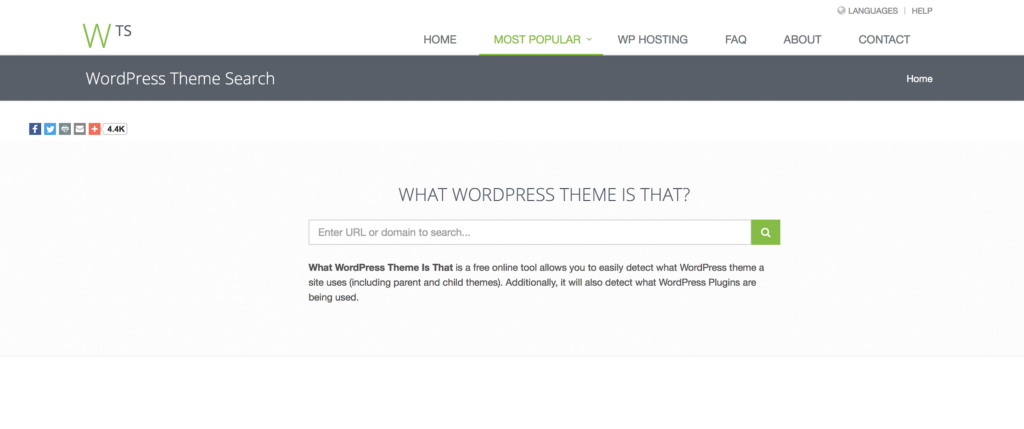
What WordPress Theme Is That?は、Webサイトのドメインを入力するだけで、Webサイトで利用されているWordpressテーマとプラグイン7件を取得することが可能です。
実際に本サイト(https://webkirin.info)のドメイン情報を入力すると、以下の情報が取得できました。
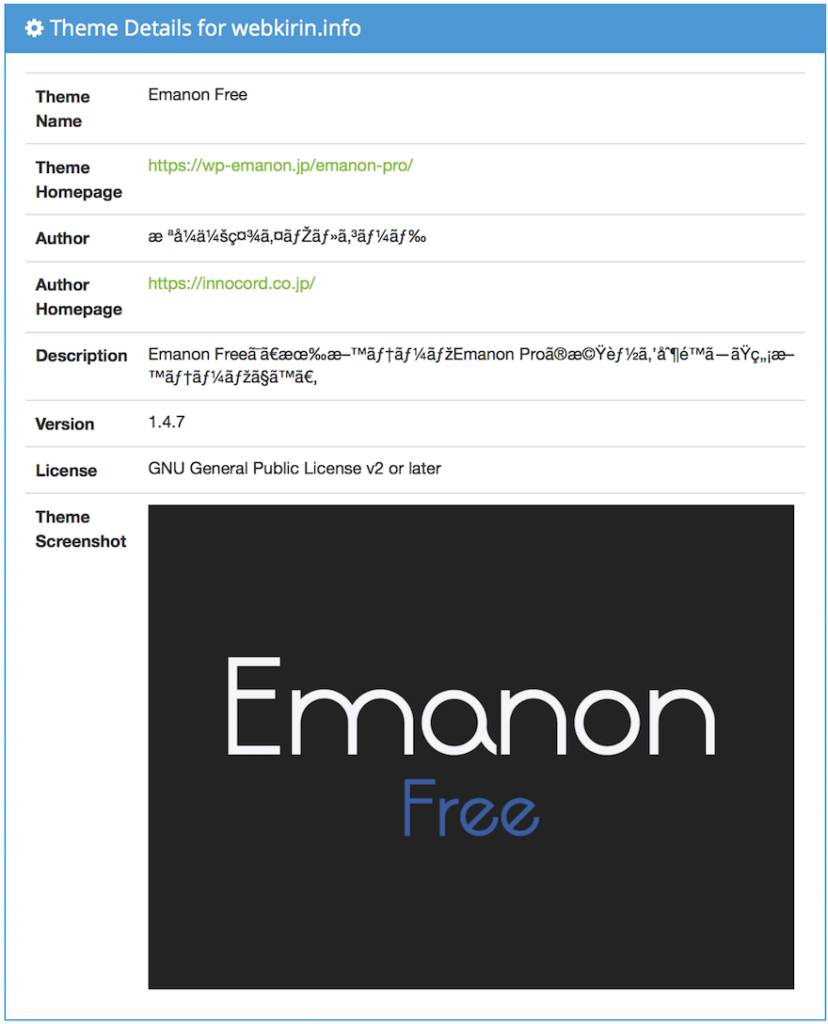
利用しているWordpressテーマ名とテーマ開発者ページURLも出力できます。また、テーマのバージョン情報も出るのでとても便利です。
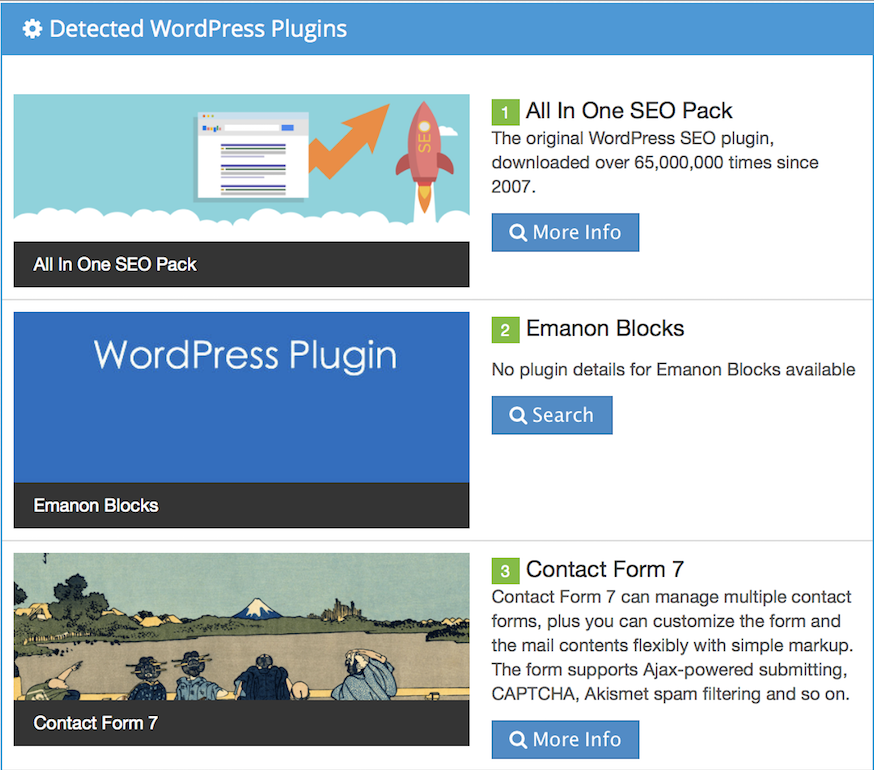
What WordPress Theme Is That?はとても便利です。以下からご利用ください。
方法2: WPSNIFFER
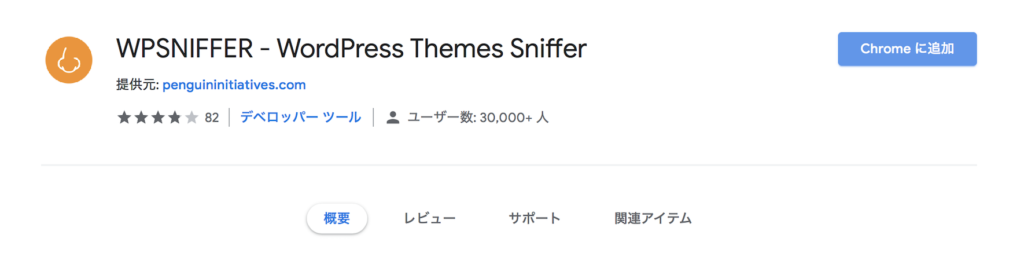
WPSNIFFERは、Google Chromeの拡張機能として活用できるので、Webブラウザでサイトを見ながらすぐに情報を確認できるのが特徴です。
以下のように、Google Chromeの右上上部にアイコンが表示されます。

Google Chromeでサイトを閲覧中に右上のWPSNIFFERをクリックすると、上記の「EMANON-FREE」とテーマ名が表示されます。
以下のテーマ名をクリックすると開発者ページに遷移するので迅速な操作ができます。
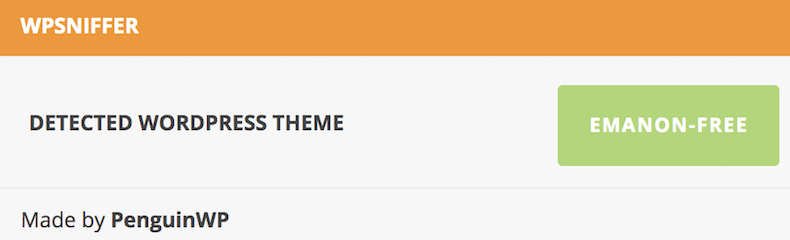
方法3: ソースコードを確認
開発者志望の方であれば、直接ソースコード見た方が早いかもしれません。Wordpressテーマを確認する時には、以下の操作でブラウザからソースコードを確認することができます。
手順1: Google Chromeを利用中に右クリックし、「検証」を選択
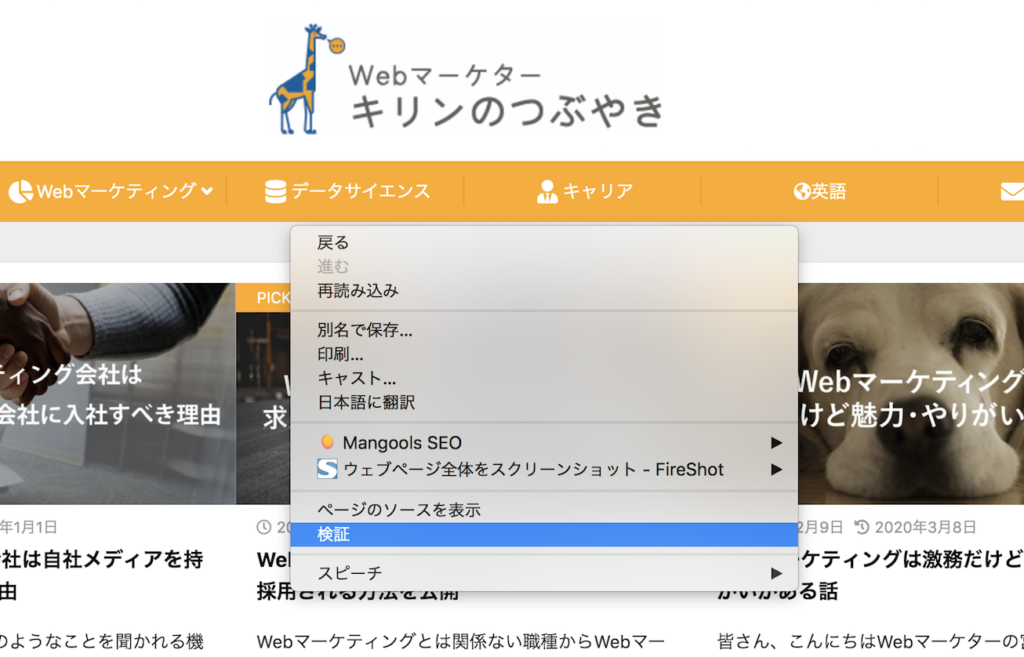
ブラウザの好みはあると思いますが、Google Chromeがあらゆる拡張プラグインを用意していることから、Webマーケターの方はGoogle Chromeを利用することをオススメします。
手順2: 「command + F」を押下し、「themes」で検索
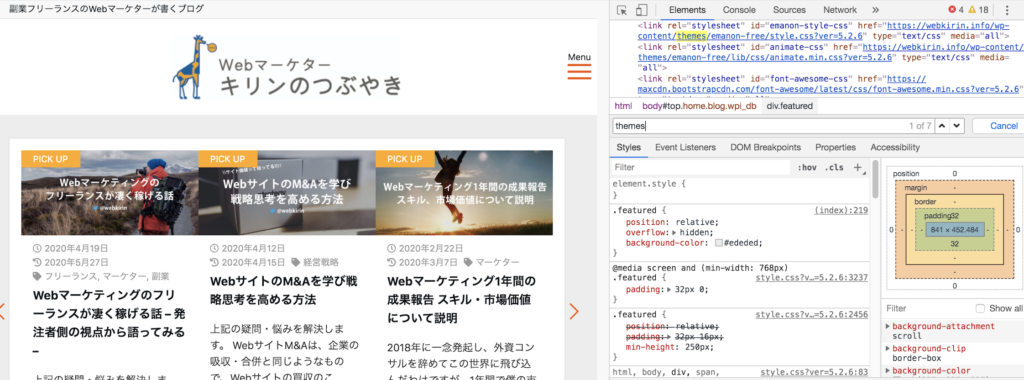
検証ツールを活用し、「themes」でソースコードを確認すると、
「((サイトドメイン))/wp-content/themes/((テーマ名))/….」
とテーマ名が確認できます。他のツールを活用した方法と比較すると手順があり面倒くさいですが、エンジニアの方の場合にはテーマファイルを頻繁に閲覧することが多いはずなので、この方法の方が適しているかもしれません。
それでもわからない時はどうする?
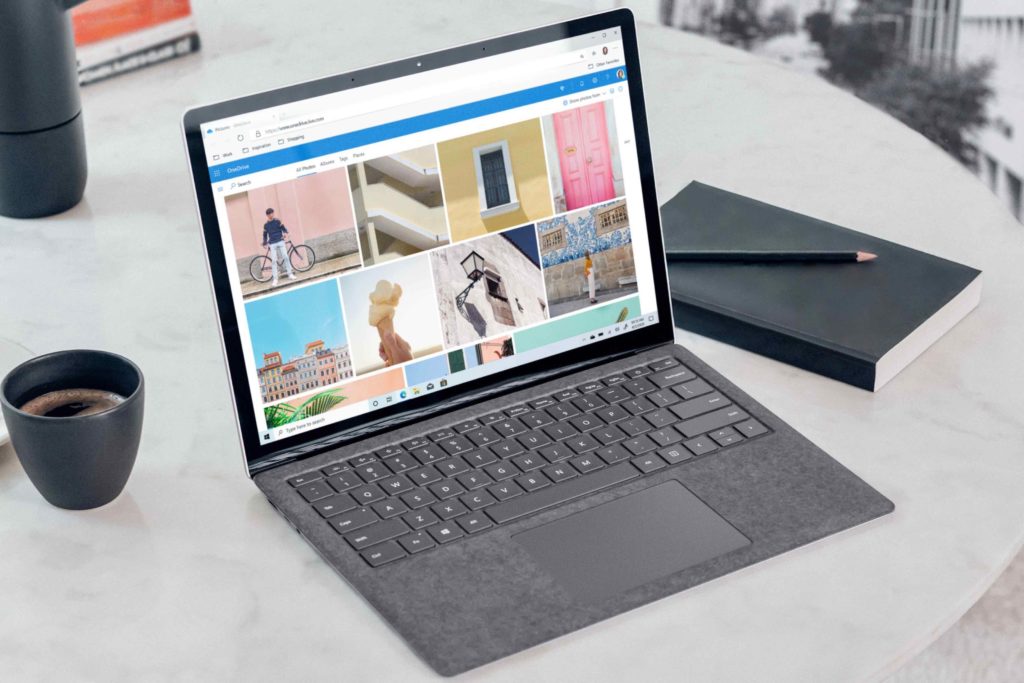
WordPressテーマを先述した3つの方法のいずれかの方法で確認してもテーマが見つからないと言うことがよくあります。
そもそもそのサイトがWordpressで構築されたかどうかを確認することもできます。以下のツールで確認が可能です。
対象サイトのドメインを入力してクリックするだけなので即座に確認することができます。
サイトにあったWordpressテーマを見つけよう
本記事では、競合サイトで利用されるWordpressテーマを確認するための方法についてご紹介しましたが、いかがでしたでしょうか。本記事で説明した内容を以下にまとめます。
WordPressテーマを調べるための3つの方法
– 方法1: What WordPress Theme Is That?
– 方法2: WPSNIFFER
– 方法3: ソースコードを確認
競合サイトのWordpressテーマを調べることが出来れば、サイト企画時に参考にできますし、色々なサイトの見せ方を勉強できるのでオススメです。
本記事で紹介した方法を活用してWordpressスキルを高めてもらえたら幸いです。



